3.1 Memahami Administrasi Sumber Daya Jaringan Komputer
Administrasi Jaringan Komputer adalah sebuah pekerjaan dari para administrator jaringan yang bertugas untuk mengatur sebuah jaringan komputer baik dalam skala kecil maupun skala besar. Dalam perusahaan besar biasanya administrasi jaringan sangatlah dibutuhkan. Hal ini terjadi karena dalam perusahaan besar terdapat data-data perusahaan yang sangat penting, oleh karena itu diperlukannya administrasi jaringan untuk mengamankan data-data tersebut.
Administrasi jaringan dikerjakan oleh seorang administrator, adapun tugas-tugas dari administrator jaringan adalah sebagai berikut:
1. Menginstall dan Mengkonfigurasi Server
Tugas utama dari administrator jaringan adalah menginstall server atau komputer server beserta konfigurasinya. Untuk server jaringan biasanya dalam perusahaan atau lembaga menggunakan sistem operasi linux. Kemudian untuk konfigurasinya biasanya adalah konfigurasi alamat IP beserta koneksi jaringan.
Administrasi jaringan dikerjakan oleh seorang administrator, adapun tugas-tugas dari administrator jaringan adalah sebagai berikut:
1. Menginstall dan Mengkonfigurasi Server
Tugas utama dari administrator jaringan adalah menginstall server atau komputer server beserta konfigurasinya. Untuk server jaringan biasanya dalam perusahaan atau lembaga menggunakan sistem operasi linux. Kemudian untuk konfigurasinya biasanya adalah konfigurasi alamat IP beserta koneksi jaringan.
2. Menginstall dan Mengkonfigurasi Aplication Software
Kemudian setelah melakukan installasi dan konfigurasi server maka tugas kedua administrator jaringan adalah menentukan aplikasi dan software apa saja yang ingin digunakan dalam jaringan tersebut.
3. Membuat dan Mengelolah User
Untuk tugas lainya dari administrator jaringan adalah membuat dan mengelolah user, dimana user disini sangatlah dibutuhkan agar tidak sembarangan orang yang memasuki jaringan. Oleh karena itu dibuatlah user untuk lebih mengamankan jaringan.
4. Back Up dan Restore File
Back Up dan Restore file sangatlah dibutuhkan dalam administrasi jaringan. Hal ini dilakukan karena jika terjadi masalah dalam server atau jaringan maka data yang hilang masih tetap tersimpan dan aman.
5.Mengkonfigurasi Keamanan Sistem
Keamanan sistem sangatlah dibutuhkan untuk melindungi jaringan dan data-data dalam jaringan. Oleh karena itu server atau sistem jaringan harus dikonfigurasi.
6. Menggunakan Tool untuk Memonitor Keamanan Jaringan
Untuk memonitor atau mengontrol jaringan, administrator diharapkan menggunakan tool dan tidak diharuskan untuk langsung mengontrol melalui server karena hal tersebut sangat beresiko terhadap keamanan.
Pada intinya administrasi jaringan adalah sebuah tugas dari administrator jaringan untuk mengelolah sumber daya dan juga keamanan dalam jaringan komputer.
3. Membuat dan Mengelolah User
Untuk tugas lainya dari administrator jaringan adalah membuat dan mengelolah user, dimana user disini sangatlah dibutuhkan agar tidak sembarangan orang yang memasuki jaringan. Oleh karena itu dibuatlah user untuk lebih mengamankan jaringan.
4. Back Up dan Restore File
Back Up dan Restore file sangatlah dibutuhkan dalam administrasi jaringan. Hal ini dilakukan karena jika terjadi masalah dalam server atau jaringan maka data yang hilang masih tetap tersimpan dan aman.
5.Mengkonfigurasi Keamanan Sistem
Keamanan sistem sangatlah dibutuhkan untuk melindungi jaringan dan data-data dalam jaringan. Oleh karena itu server atau sistem jaringan harus dikonfigurasi.
6. Menggunakan Tool untuk Memonitor Keamanan Jaringan
Untuk memonitor atau mengontrol jaringan, administrator diharapkan menggunakan tool dan tidak diharuskan untuk langsung mengontrol melalui server karena hal tersebut sangat beresiko terhadap keamanan.
Pada intinya administrasi jaringan adalah sebuah tugas dari administrator jaringan untuk mengelolah sumber daya dan juga keamanan dalam jaringan komputer.
Resource atau sumber daya merupakan semua perangkat keras atau sebuah virtual sistem yang terhubung ke sebuah sistem. Untuk sistem komputer memiliki beberapa resource seperti printer, memori, hard disk dan sebagainya. Resource yang tadi merupakan resource yang berupa perangkat keras. Untuk virtual sistem bentuk sumber daya (resource) berupa waktu cpu, file atau berupa koneksi jaringan.
Pengertian Resource Sharing adalah penggunaan perangkat keras secara bersama-sama oleh semua prosesor yang ada. Resource sharing pada jaringan dapat dilakukan seperti sharing file dan printer, fasilitas tersebut membuat seseorang dapat mengakses printer maupun file yang ada dari komputer lain atau berbagi data dengan komputer yang satu dengan yang lain.
Kelebihan resource sharing
- Efisiensi : sistem operasi resource sharing memungkinkan sumber daya sistem komputer untuk digunakan dengan cara yang efisiensi dalam pembagian data.
- Kemudahan : sistem operasi resource sharing membuat komputer lebih mudah dipakai dan memberikan kenyamanan untuk pengguna.
- Kemampuan berevolusi : sistem operasi dalam resource sharing harus disusun sedemikian rupa sehingga memungkinkan pengembangan yang efektif, pengujian, dan penerapan fungsi-fungsi sistem yang baru tanpa mengganggu layanan yang telah ada.
Fungsi Sharing Resource
Dapat menggunakan sumber daya secara bersama-sama. Misalnya seorang pengguna yang berada di ratusan atau ribuan km jauhnya dari suatu data, tidak mendapatkan kesulitan dalam mengguanakan data tersebut dan seolah-olah data tersebut berada di dekatnya.
Tujuan Sharing Resource
Resource sharing bertujuan agar seluruh program, peralatan, khususnya data dapat digunakan oleh setiap orang yang ada pada jaringan tanpa terpengaruh oleh lokasi resource dan pemakai. jadi sharing resource adalah suatu usaha untuk menghilangkan kendala jarak.
Secara umum Ada 3 Tahap proses yang harus dilakukan untuk bisa share printer :
1. Pengaturan pada Semua Komputer (Komputer Master dan Komputer Cliens)
2. Pengaturan pada Komputer Master
3. Pengaturan pada Komputer Cliens
1. Pengaturan pada Semua Komputer (Komputer Master dan Komputer Cliens)
beberapa komputer sudah terhubung dengan jaringa LAN atau Wifi dengan sebuah workgroup yang sama, jika komputer tersebut belum terhubung silahkan ubah terlebih dahulu Workgroup pada komputer Anda dengan nama yang sama, pada contoh kali ini kami membuat nama workgroup dengan nama "WORKGROUP". Untuk Mengubahnya Seperti Berikut :
-
- Buka Control Panel melalu Start => Control Panel lalu temukan dan bukaSystem
- Pilih Tab Computer Name, lihat apakah workgroup tersebut sudah sama dengan nama workgroup yang anda inginkan. Jika belum ubah workgorup tersebut dengan klik Change.
- Lalu ubahlah workgroup dengan nama yang Anda inginkan dan harus sama dengan nama workgroup pada komputer yang lain yang ingin Anda share printer, lalu klik OK.
2. Pengaturan pada Komputer Master
Pada Komputer yang terhubung langsung dengan Printer yang ingin Anda Share haruslah mengatur settingan printer sebagai berikut:
- Buka kembali Control Panel melalui Start kemudian pilih dan buka Printer and Faxes, pada windows Printer And Faxes tersebut Akan terlihat printer yang sudah ready dan terhubung dengan komputer sekarang ini, klik kanan printer yang Anda ingin share lalu klik Sharing... (contoh kami menggunakan printer brother)
- Lalu akan terbuka Tab Sharing
Properties seperti di bawah ini. Silahkan pilih Share this
printer, Beri nama sesuka Anda atau biarkan dengan nama yang sudah ada
kemudian klik OK. Jika ada permintaan CD Windows, atau konfirmasi
dari printer sharing, pilih “Just Enable File and Printer Sharing” dan
Klik OK.

3.
Setelah pengaturan pada tahap kedua selesai (jangan kebalik urutannya harus 1, 2 dan 3) maka terakhir kita Tambahkan printer yang telah di-sharing tadi pada komputer cliens:
- Buka Control Panel melalu Start => Control Panel lalu pilih Printer and Faxes, Pada tab di sebelah kiri pilih Add a Printer. Seperti gambar dibawah ini:
- · Kemudian Pada Local or Network printer pilih A network printer, or a printer altachead to another computer lalu klik Next >
- Kemudian pilih Browse for printer lalu klik Next >, maka komputer Anda akan mencari printer yang tadinya sudah kita share. Untuk proses cepatnya Anda bisa pilih yang kedua yaitu Connect to this printer dengan mengetikkah Nama printer master dan nama printer yang dishare tadi dengan format "\\server\printer" atau jika menggunakan contoh dari kami yang menggunakan printer brother maka
- ·Terakhir akan muncul info untuk mengkonfirmasi apakah Share Printer Jaringan ini akan dijadikan Printer Deafult, Anda bisa pilih tidak dengan menekan tombol No atau Pilih sesuai kebutuhan. Kami menyarankan Anda tidak memilih Yes karena setiap Anda print nanti akan ngeprint otomatis ke printer server, bagi pemula akan bingung karena yang diprint tidak keluar-keluar padahal sudah terprint di printer master.
maka akan muncul gambar seperti ini, lalu klik printer yang telah di install tadi.
selanjutnya klik kanan pada printer yang sudah terinstall tadi, pilih printer properties, maka akan muncul gambar seperti di bawah ini
kemudian akn muncul gamabr seperti di bawah ini, lalu klik icon "sharing"


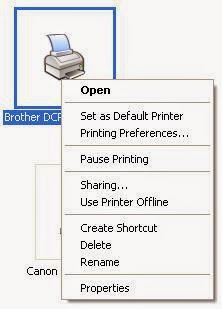








Tidak ada komentar:
Posting Komentar